Cele mai bune moduri de a adăuga GIF la conversația text pe iPhone / Android
Când vine vorba de exprimarea emoțiilor sau a umorului, GIF-urile sunt una dintre cele mai eficiente și mai potrivite modalități de a vă atinge obiectivul de a vă prezenta simțul umorului. Poate conține autocolante sau text jucăuș și amuzant care vă permit să înveseliți orice conversație. Mai ales atunci când doriți să transmiteți un mesaj plin de viață pentru a alunga orice vibrații negative. În acest articol sunt prezentate modalități cum să adăugați GIF-uri la text conversații folosind smartphone-urile iPhone și Android. În plus, vă vom învăța cum să vă creați propriile GIF-uri cu software profesional.
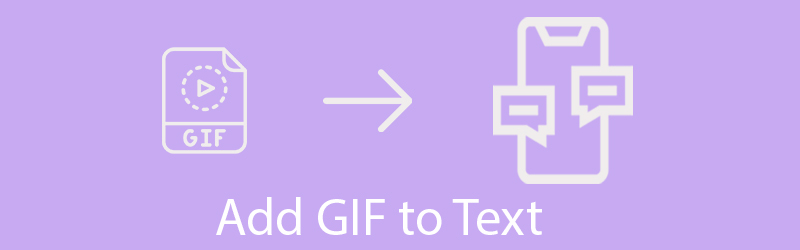

Partea 1. Cel mai bun mod de a crea un GIF pentru SMS
Dacă v-ați săturat să trimiteți aceleași GIF-uri de pe dispozitivul dvs. mobil, este timpul să trimiteți un GIF nou și nou pentru destinatar. Din fericire, vă puteți crea GIF utilizând cea mai bună și ușor de utilizat aplicație pentru creatori GIF, Vidmore Video Converter. Acest lucru vă permite să generați GIF-uri din imagini combinate sau dintr-un videoclip. De asemenea, puteți adăuga text sau GIF-uri transparente la un videoclip, le puteți uni și exporta ca GIF. Nu este tot ceea ce există. De asemenea, vă permite să adăugați filtre, efecte, text la GIF etc. Puteți face orice doriți pentru a produce GIF-ul dorit folosind acest software.
Urmează pașii privind modul în care puteți crea GIF-uri folosind Vidmore Video Converter, astfel încât să puteți adăuga GIF-uri la mesaje text.
Pasul 1. Instalați GIF Maker pe computer
Înainte de orice altceva, obțineți programul de instalare al acestui GIF și rulați-l pe computer. Mergi la Trusa de scule și deschideți GIF Maker funcţie.
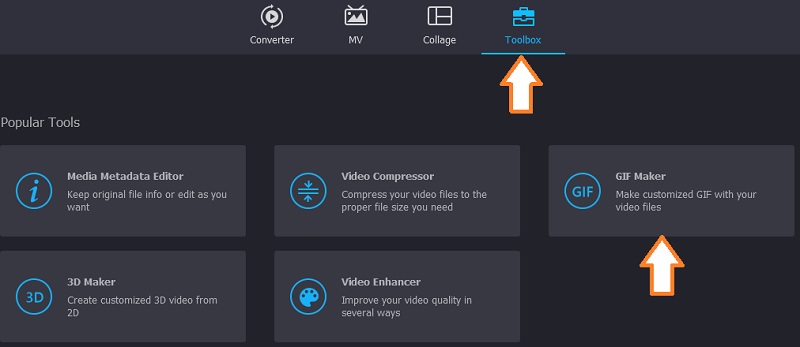
Pasul 2. Importați un fișier video
După aceea, faceți clic pe Video în GIF pentru a încărca videoclipul din folderul computerului și faceți dublu clic pe fișierul video. Apoi, videoclipul va fi adăugat la editorul GIF Maker. Dacă ați selectat accidental un videoclip greșit, îl puteți înlocui apăsând pe Schimbați fișierul sursă și alegeți videoclipul potrivit.
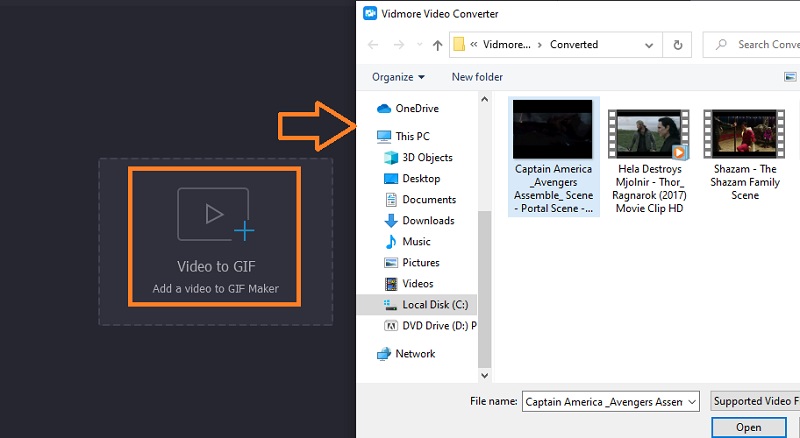
Pasul 3. Tăiați videoclipul
Apasă pe A tăia pentru a decupa videoclipul. Localizați clipul țintă din videoclip și trageți pictograma de tăiere spre dreapta pentru a elimina partea nedorită a videoclipului. Pe de altă parte, trageți cealaltă pictogramă de tăiere spre stânga pentru a tăia părțile finale nedorite. Aproape ați terminat și sunteți gata să adăugați GIF-uri la text pe mesajele Android sau iPhone pe măsură ce continuați cu pasul următor.
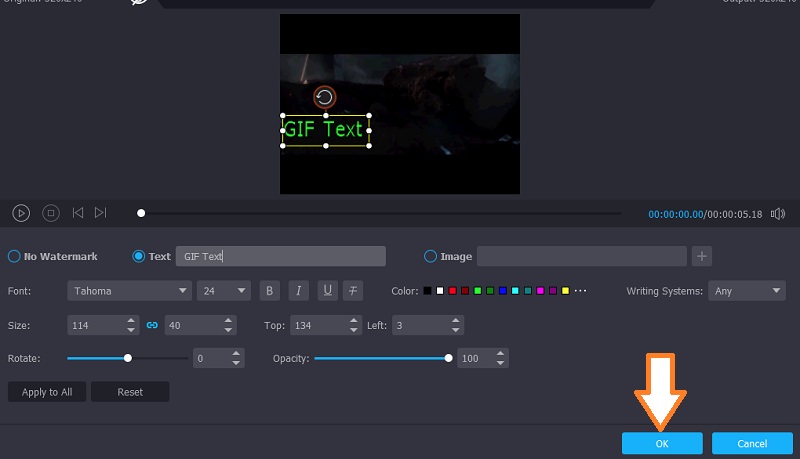
Pasul 4. Salvați ieșirea GIF
Înainte de a produce GIF, puteți configura unele setări de ieșire. Puteți decide să dezactivați animația buclei, să ajustați rata cadrelor și dimensiunea de ieșire pentru atingerea finală. În cele din urmă, faceți clic pe Generați GIF pentru a-l salva. După aceea, puteți transfera GIF pe dispozitivul dvs. mobil.
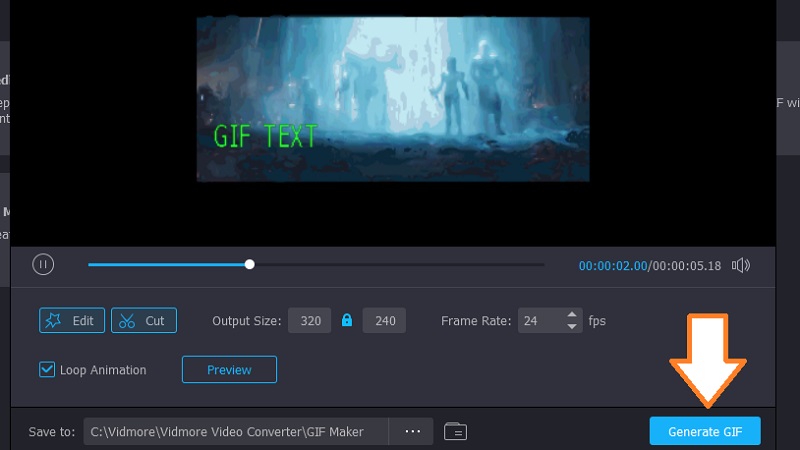
Partea 2. Cum se scrie un GIF pe un iPhone sau Android
Acum că ați învățat cum să creați GIF-uri și să le transferați pe dispozitivul dvs., veți putea comunica cu animații pline de viață și animate. În plus, vom discuta în detaliu cum să adăugați GIF-uri la text pe mesaje iPhone sau Android. Pentru instrucțiuni concrete și specifice, puteți consulta mai jos pentru îndrumare.
Cum să redirecționați GIF-uri pe iPhone
GIF-urile sunt compatibile cu orice dispozitiv sau platformă, inclusiv iPhone. Dacă dispozitivul dvs. acceptă iOS 10 și versiuni ulterioare, nu ar trebui să aveți nicio problemă la trimiterea GIF-urilor. Cu toate acestea, această metodă ar putea funcționa numai dacă destinatarul dvs. folosește un alt iPhone. Pe partea mai strălucitoare, Apple vine cu o bibliotecă GIF încorporată unde puteți căuta un GIF. Asigurați-vă că activați conexiunea wi-fi. Fără alte explicații, iată cum puteți trimite GIF-uri pe dispozitivul dvs. iOS
Pasul 1. Deschide Mesaje aplicație pe iPhone.
Pasul 2. Începeți un mesaj nou atingând pictograma Scrie din partea de sus a ecranului.
Pasul 3. După aceea, introduceți numele de contact sau numărul de telefon al destinatarului.
Pasul 4. Sub câmpul mesajului, atingeți Sertar de aplicații și alegeți Imagini pictogramă care arată ca o lupă.
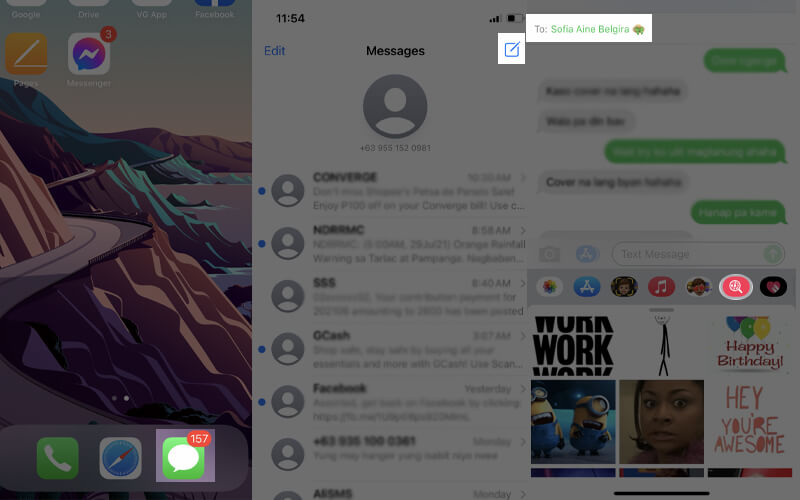
Pasul 5. Va apărea un alt câmp care spune Găsiți imagini. Pentru a căuta un anumit GIF, atingeți bara de căutare și explorați GIF-urile potrivite pentru mesajul dvs. Opțional, derulați categoriile în jos și descoperiți câteva GIF-uri populare, apoi introduceți-le în mesajul dvs.
Pasul 6. Atingeți GIF-ul pe care doriți să-l urmeze Trimite butonul care este pictograma verde din partea dreaptă pentru al trimite.
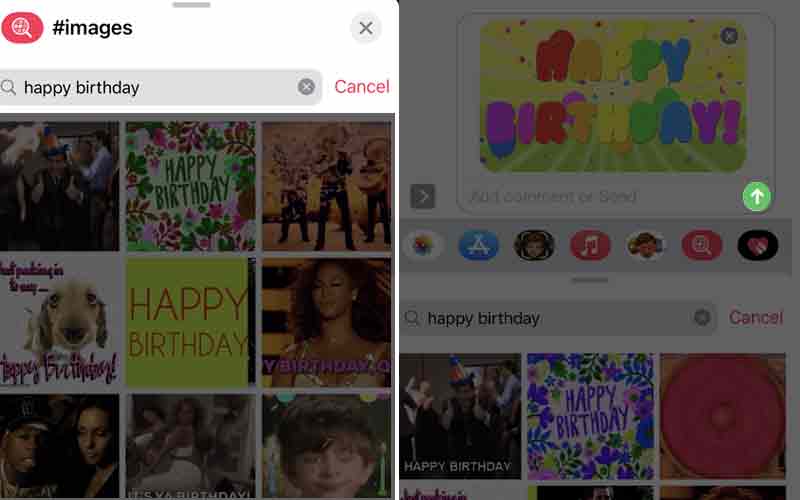
Cum să trimiteți GIF-uri pe mesaje Android
De asemenea, puteți adăuga GIF la mesajele text de pe dispozitivele Samsung sau orice smartphone Android. Nu există prea multe diferențe între aceste două dispozitive. De fapt, GIF-urile sunt accesibile chiar și în aplicația de mesagerie a dispozitivului dvs. Android. Acestea fiind spuse, următoarele sunt procedurile pas cu pas despre cum să redirecționați GIF-uri folosind telefonul dvs. Android
Pasul 1. Accesați aplicația implicită de mesagerie.
Pasul 2. Compuneți un mesaj nou atingând butonul La care se adauga pictogramă din colțul din dreapta sus al ecranului.
Pasul 3. Tastați numărul de telefon sau numele de contact al câmpului destinatarului apoi apăsați Terminat. Acum, pentru a vă învăța cum să adăugați GIF la mesajele text Android, căutați zâmbitoare emoji pe tastatură.
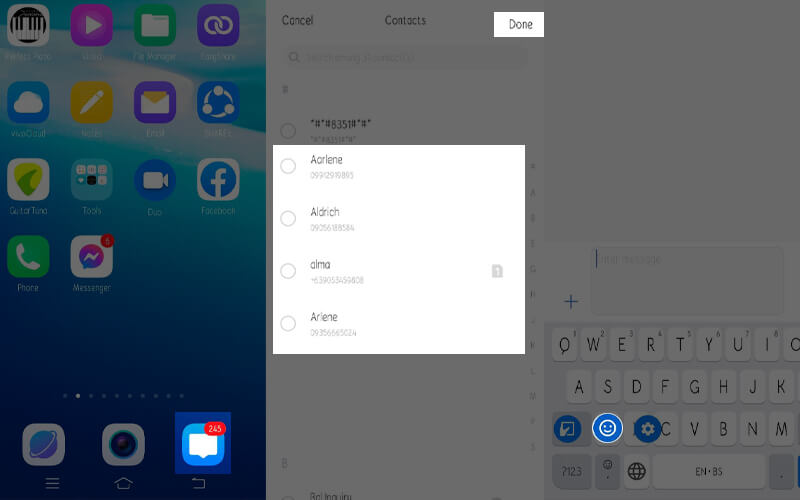
Pasul 4. Apoi răsfoiți colecția sau utilizați câmpul de căutare pentru a găsi GIF-ul dorit.
Pasul 5. Atingeți GIF-ul selectat pentru o previzualizare și apoi atingeți Trimite sau pe Rețea SIM dacă aveți un telefon dual-sim.
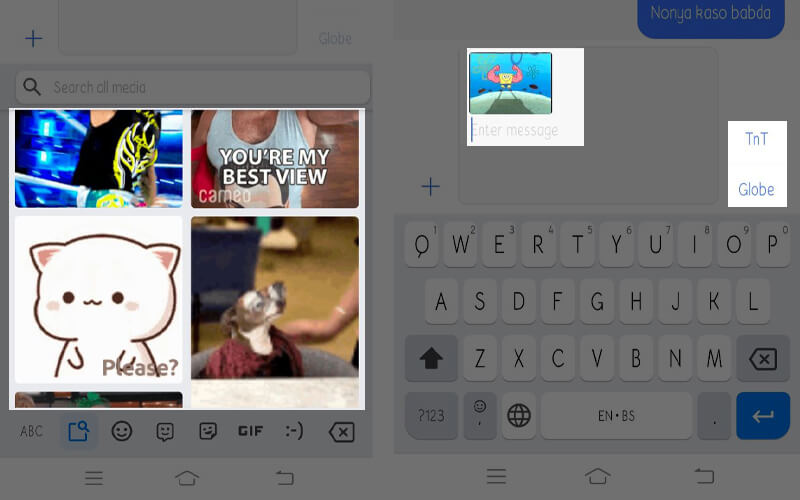
Notă suplimentară: Dacă nu sunteți mulțumit de colecția de GIF-uri oferite de dispozitivul dvs. mobil, vă puteți baza pe aplicații GIF terțe care găzduiesc o bibliotecă extinsă de GIF-uri. Accesați magazinul de aplicații al telefonului dvs. și instalați aplicația GIF potrivită pentru dispozitivul dvs.
Partea 3. Întrebări frecvente despre adăugarea GIF la text
Cum pot adăuga GIF-uri la mesaje text?
Puteți trimite sau adăuga GIF-uri la mesajele text, indiferent de sistemul de operare pe care îl utilizați cu ajutorul GIF-ului încorporat de la tastatură din aplicația dvs. de mesagerie.
Cum să trimiteți un GIF printr-o aplicație terță parte?
Există aplicații GIF populare pe care le puteți instala pe dispozitivul dvs. dacă aveți nevoie de o colecție largă de GIF-uri, altele decât cele pe care le-ați încercat folosind biblioteca GIF încorporată. Pentru Android, aveți o tastatură GIF. Pe iOS, puteți instala GIPHY.
Îmi pot crea propriile GIF-uri pe iPhone sau Android?
Cu siguranță, da. Puteți utiliza fie tastatura GIF, fie GIPHY, oricare dintre acestea vi se pare confortabil. Aceste programe oferă diferite opțiuni de personalizare pentru a crea GIF-uri amuzante și jucăușe.
Concluzie
Cuvintele sunt un instrument puternic pentru a comunica și atunci când spuneți o poveste, dar când exprimați emoții, este probabil mai potrivit să folosiți animații. Prin urmare, GIF-urile sunt create pentru acest tip de nevoie. Deci, pentru a vă simplifica munca, am discutat cum să adăugați GIF-uri la text conversații, creați-vă propriul GIF și trimiteți-le cuiva fără a părăsi telefonul.


